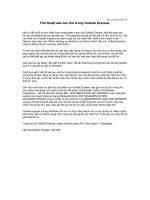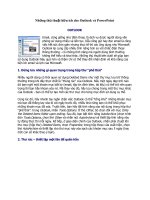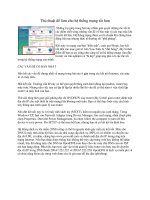Sao lưu dễ dàng cho Outlook Express pptx
Bạn đang xem bản rút gọn của tài liệu. Xem và tải ngay bản đầy đủ của tài liệu tại đây (184.38 KB, 5 trang )
Sao lưu dễ dàng cho Outlook
Express
Đối với những ai thường sử dụng Outlook Express để soạn và nhận e-
mail thì việc thường xuyên sao lưu các thư và danh sách e-mail là rất cần
thiết. Tuy nhiên, việc này cũng không phải quá đơn giản và đặc biệt là nếu ai
có được bản sao lưu của bạn thì mọi thông tin cá nhân sẽ lộ hết!
Với ABCOutlook ExpressBackup(AOEB), bạnkhông cònphải lo gì nữa! AOEB
tương thích vớiWindows 95/98/ME/NT/2000/XP/2003và với Outlook Express
5.0 trở lên. Bạn có thể tải bản mới nhất là1.50 tại look-express-
email-backup.com/oeb.exevới dung lượng 3,26MB. Tại đây bạncũng có thể tải
chương trình sao lưu cho MicrosoftOutlook và Windows Mail với cách sử dụng
tương tự.
Cách sao lưu:
- Tại phần Items to backup: Bạn đánh dấu chọn vào những thứ mình muốnsao
lưu.
- Tại Choose a Backup Filename: Bạnchọn thư mục sẽ chứa tập tin saolưu (hình
1).
- Tại phần Security, đánhdấuvào Protect backup file with password sauđó
nhập password vào hai khungở bên dưới.
- Cuối cùng, bạn có thể nhập thêm vài thông tinmiêu tả cho bản saolưu rồibấm
nútBackup Now để AOEB làm việc.
Cách phục hồi:
- Bạnchuyển quathẻ Restore, bấm vàonút Browse rồi chọn tập tin đã sao lưu
trướcđó. Nếu đã có đặtpasswordsẽ thấy xuấthiện hộp thoại Please enter
password, bạnnhập mật khẩu vào vàbấm OK (hình 2).
- Tại khungDescription, có thể xem vài mô tả mà bạn đã nhậptrước đó.
- Tại phần What, bạn đánh dấu chọn vào những gì muốn phục hồi. Cuối cùng,bấm
nútRestore Now, chọn OK ở hộp thoại xác nhận là xong(hình 3).
Lưu ý:
- AOEBcòn có thể sao lưu Favorites cho IE vàghi các file saolưuvào CD/DVD, bạn
có thể tìm thấy chức năng này tại menu Tools.
- Bạncũng có thể hẹngiờ sao lưu cho AOEBbằng cách vào menu Option > Task
Scheduler. Cách thực hiện cũngtương tự, chỉ khác là bạnphải xácđịnh thêm thời
gian màchươngtrình tự động saolưu.
Tín hiệu không dây trong mạng Wi-
Fi của bạn mạnh yếu như thế nào?
Tốc độ thực thi của một kết nối mạng không dây Wi-Fi phụ thuộc một
phần vào độ mạnh yếu của tín hiệu. Giữa một máy tính và một điểm truy cập,
độ mạnh yếu của tín hiệu theo mỗi hướng sẽ quyết định tổng lượng băng
thông cho kết nối đó.
Muốn xác địnhđộ mạnh yếu củakết nối Wi-Fi, bạn có thể dùngmột trongcác
phươngthức sau:
• Sử dụng trình tiện ích trong hệ điều hành:Microsoft Windows (và một số hệ
điều hành mạngkhác) có tích hợp sẵn một trình tiện ích theo dõi trạng thái kết nối
mạng không dây. Trong phần NetworkConnectionscủa Control Panel, mở cửa sổ
Status trên biểu tượngWireless NetworkConnection, bạn sẽ thấy một đồng hồ đo
độ mạnh yếucủa tín hiệu (SignalStrength).Đồnghồ này có 5 thanh màuxanh, thể
hiện độ mạnh: từ “Very Low” (rấtthấp,1 thanh) tới “Excellent”(cực mạnh, 5
thanh).
• Sử dụng trình tiện ích trong bộ điều hợp
không dây: Một số hãngsản xuất thiếtbị phần cứng
mạng không dây và máy tính xáchtay (như Linksys,
IBM) cungcấp các ứng dụng phần mềm kèm theo
phần cứng, có thể theodõi độ mạnh yếucủa tín hiệu
khôngdây. Cácứng dụngnày thường ghi lại độ
mạnhyếu và chất lượngtín hiệu theo tỷ lệ từ 0đến
100%.
Ví dụ: một kếtnối Excellentvớitỷ lệ đầy 5 thanh
trong WindowsXP có thể được hiển thị trong các
kết nối ThinkVantage Access Connection làExcellent
với tỷ lệ phần trăm tại tất cả các điểm từ 80 đến
100%.Tỷ lệ này dựa trên mật độ tín hiệu vô tuyến do bộ điều hợp mạngkhông dây
Tín hiệuSignal
Strength trongWindows
duy trì theo đơnvị dB (de-xi-ben).
• Các thiết bị định vị Wi-Fi: tương tự,một thiết bị định vị Wi-Fi đượcxây dựngđể
xác định độ mạnhtín hiệu gần các điểm truycập không dây. Hầuhết cácbộ địnhvị
Wi-Fiđều dùng từ 4đến 6 đèn chỉ báo LED để hiển thị độ mạnh tín hiệu theo “đơn
vị bar”(tức các thanh dọc) tương tự như tiện ích của Microsoft Windows.Nhưng
khônggiống với ở trên, các thiếtbị định vị Wi-Fi không đo độ mạnh yếu của kết nối
thực,chúng chỉ dự báo.
Chú ý là các côngcụ khác nhau ở trênđôi khi sẽ đưa ranhững kết quả hơi khác
nhau một chút. Ví dụ,trên cùngmột kết nối, mộttiện ích điều hợp không dây có
thể đánhgiá độ mạnhyếu của tín hiệu là “82%” còn mộttiện ích khác lại có kết quả
“80%”, vàmộtbộ địnhvị Wi-Ficó thể hiển thị 3 thanh đèn trong khicácthanh
khác hiển thị 4 trong tổngsố 5 thanh. Nguyên nhân khácnhau là bởi mỗi tiện ích
có cách thu thập các mẫu và giới hạn thời gian chúng dùng khácnhau để chia trung
bình và đưara tỷ lệ tổng thể.